Windows Movie Maker는 이전에 가장 신뢰할 수 있는 비디오 편집기 중 하나였습니다. 하지만 Microsoft에서 지원을 중단하면서 더 이상 모든 기능을 제공할 수 없게 되었습니다. 따라서 비디오 편집 프로그램을 대체할 훌륭한 대안을 찾고 있다면 이 글이 바로 당신을 위한 것입니다. Windows Movie Maker를 대체할 수 있는 최고의 유료 및 무료 비디오 편집기를 소개합니다. 더불어, 최고의 편집기를 선택하는 방법에 대한 충분한 정보도 제공합니다. 더 이상 고민하지 말고, 이 글을 읽고 최고의 편집기를 탐색해 보세요. Windows Movie Maker 대안.
1부. Windows Movie Maker의 5가지 무료 대안
무료로 이용할 수 있는 Windows Movie Maker 대체 프로그램을 찾고 계신가요? 그렇다면 이 섹션에서 필요한 모든 정보를 확인해 보세요.
1. AVAide 비디오 컨버터
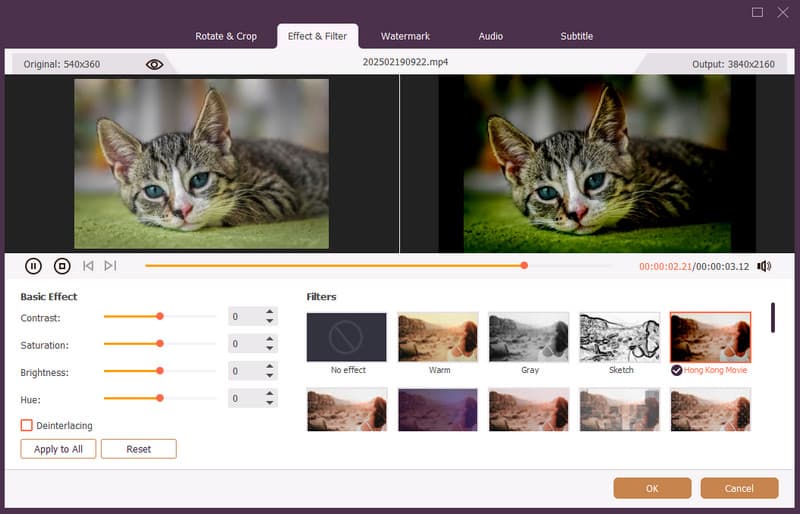
Windows Movie Maker를 대체하는 데 사용할 수 있는 가장 뛰어난 비디오 편집기 중 하나는 다음과 같습니다. AVAide 비디오 컨버터이 비디오 편집기는 비디오를 더욱 향상시키고 개선하는 데 사용할 수 있는 최고의 기본 및 고급 기능을 모두 제공합니다. 비디오 자르기, 트리머, 회전, 필터, 효과 등을 사용할 수 있습니다. MP4, MKV, WMV, M4V, MOV 등 다른 비디오 형식으로 변환하는 데에도 이 프로그램을 활용할 수 있습니다. Mac과 Windows에 모두 다운로드하여 모든 사용자가 더욱 편리하게 사용할 수 있습니다. 가장 강력한 편집기를 원하신다면 AVAide Video Converter를 설치해 보세요.
2. HitPaw 비디오 컨버터
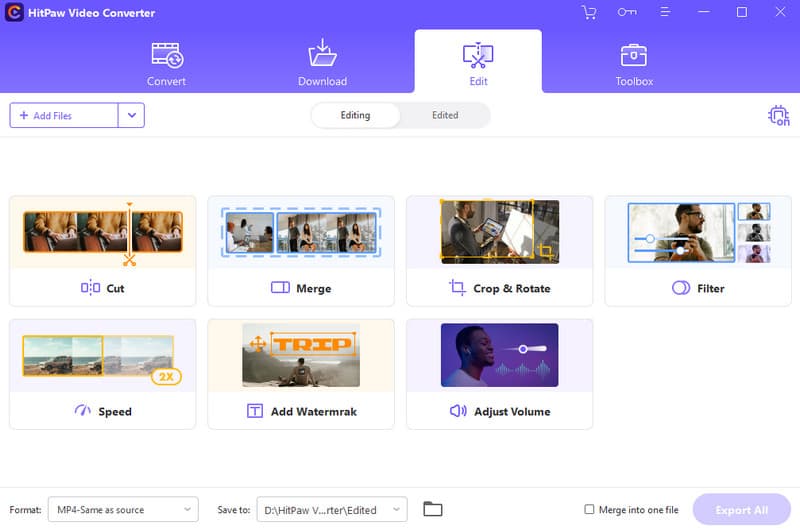
비디오 편집에 사용할 수 있는 또 다른 무료 소프트웨어는 다음과 같습니다. HitPaw 비디오 컨버터기본적인 비디오 편집 기능을 사용하여 비디오를 편집하려는 경우 이상적인 프로그램입니다. 이 프로그램은 자르기, 병합, 회전, 속도 조절, 추가 등 다양한 도구를 제공하기 때문입니다. 양수표등이 있습니다. 유일한 단점은 고급 편집 기능이 부족하다는 것입니다.
3. VideoPad 비디오 편집기
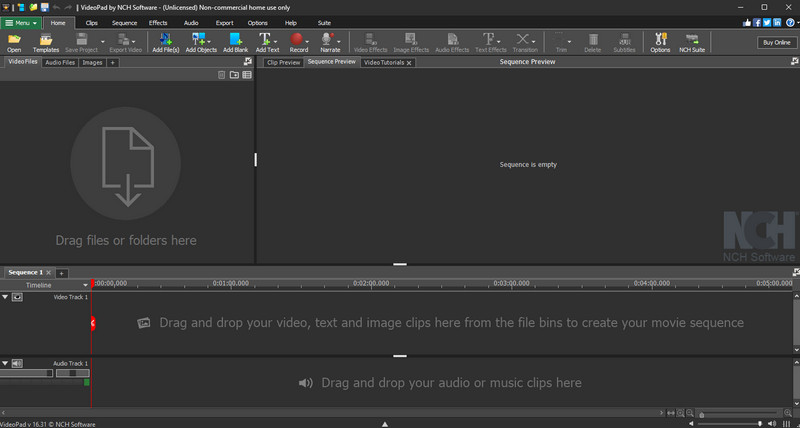
고급 및 기본 편집 기능을 제공하는 편집자를 찾고 계신가요? 그렇다면 더 이상 찾지 마세요. 비디오패드 비디오 편집기전문가급 비디오 출력을 제작하는 데 필요한 거의 모든 기능을 제공합니다. 가장 큰 장점은 간단하고 세련된 레이아웃을 제공하여 모든 사용자, 특히 비전문가에게 적합하다는 것입니다.
4. CapCut 비디오 편집기
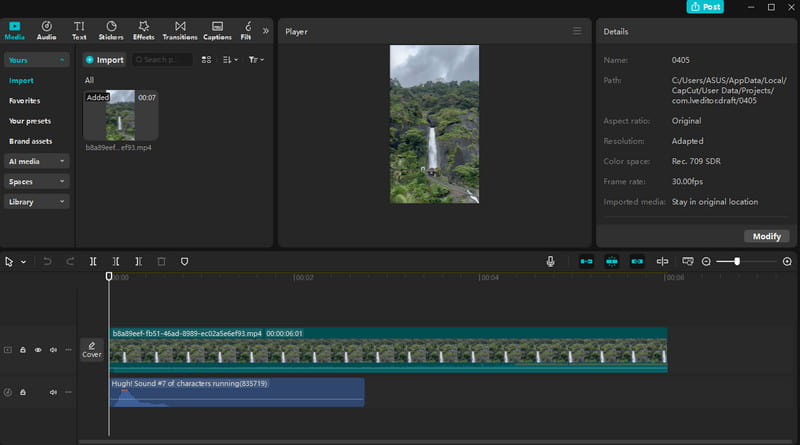
캡컷 는 컴퓨터에서 사용할 수 있는 Windows Movie Maker의 또 다른 무료 대안입니다. 이 프로그램의 장점은 다양한 비디오, 이미지, 오디오를 이용할 수 있다는 것입니다. 오디오 및 비디오 효과도 제공되어 취향에 맞게 비디오를 개선할 수 있습니다. 가장 좋은 점은 최종 결과물을 더 높은 화질로 저장할 수 있어 더 나은 시청 경험을 제공한다는 것입니다. 단, 무료 버전을 사용하면 저장된 비디오에 CapCut 워터마크가 포함된다는 단점이 있습니다.
5. 다빈치 리졸브
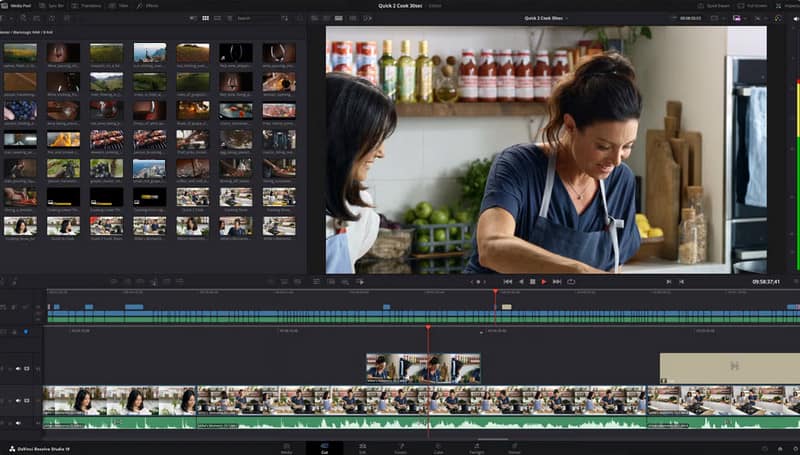
다빈치 리졸브 영상의 컬러 그레이딩을 주요 목표로 한다면 무료 버전도 제공합니다. 또한, 매력적인 영상 결과물을 만드는 데 필요한 거의 모든 고급 영상 편집 기능을 제공합니다. 오디오 배경, 트랜지션을 추가하고, 여러 트랙을 삽입하는 등 다양한 기능을 사용할 수 있습니다. 하지만 일부 도구는 조작과 위치 파악이 어려울 수 있으므로, 기능을 제대로 활용하려면 충분한 숙련도가 필요합니다.
2부. 유료 Windows Movie Maker 대안 5가지
Windows Movie Maker 대신 구독 기반 비디오 편집기를 사용하고 싶으신가요? 그렇다면 이 섹션에서 필요한 모든 프로그램을 찾으실 수 있습니다.
1. 어도비 프리미어 러시
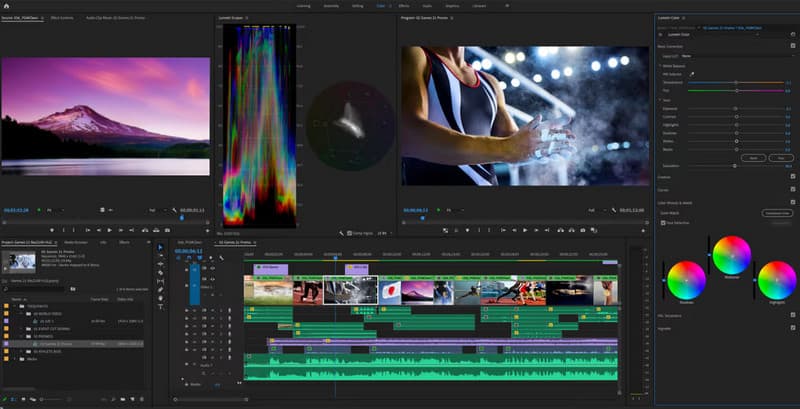
간단한 사용자 인터페이스를 제공할 수 있는 유료 비디오 편집기를 사용하려면 다음을 사용하는 것이 좋습니다. 어도비 프리미어 러시. 다양한 고급 기능을 사용할 수 있다는 점이 가장 큰 장점입니다. 편집한 영상을 유튜브와 페이스북에 바로 업로드/삽입할 수도 있습니다. 단, 구독료가 다소 비싼 것이 단점입니다.
2. 원더쉐어 필모라
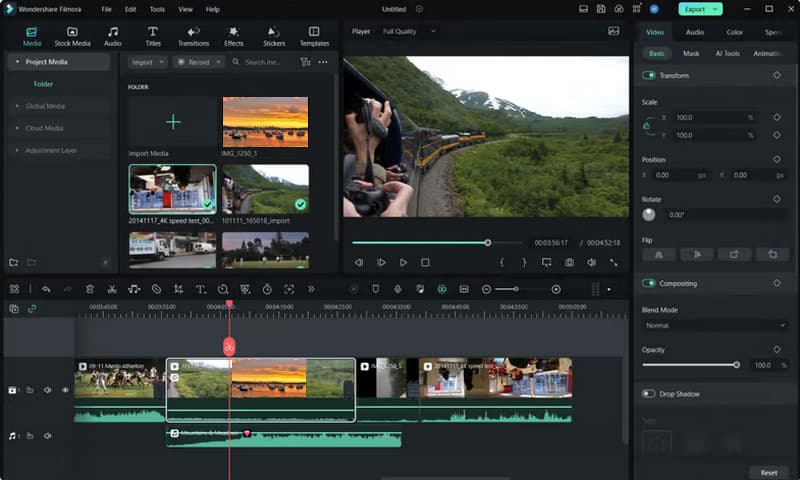
원더쉐어 필모라 Windows와 Mac에서 뛰어난 영상 결과물을 제작할 수 있는 완벽한 비디오 편집기입니다. 다양한 기능을 활용하여 영상을 편집할 수 있습니다. MP4 비디오 자르기 및 기타 비디오도 제작할 수 있습니다. 비디오 색상을 변경하고, 음악, 이미지 및 기타 미디어 파일을 첨부할 수 있습니다. 또한, 최종 결과물을 최대 4K 화질로 저장할 수도 있습니다. 지금 바로 이 플랫폼을 구독하고 나만의 작품을 만들어 보세요.
3. 라이트웍스
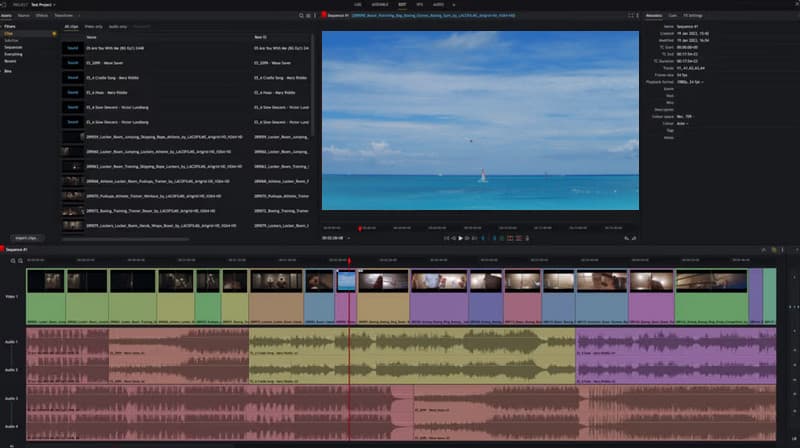
Windows Movie Maker의 대안으로 사용할 수 있는 또 다른 고급 비디오 데이트 플랫폼은 다음과 같습니다. 라이트웍스이 프로그램을 사용하면 타임라인에 여러 트랙을 삽입하여 여러 비디오 파일을 한 번에 처리할 수 있습니다. 또한 타임라인에 다른 오디오 파일을 첨부할 수도 있는데, 이는 자막, 개별 텍스트, 배경 음악 등을 추가하려는 경우에 유용합니다. 또한 사용자 지정 효과도 제공하므로 모든 유형의 사용자에게 편리합니다.
4. 어도비 프리미어 엘리먼츠
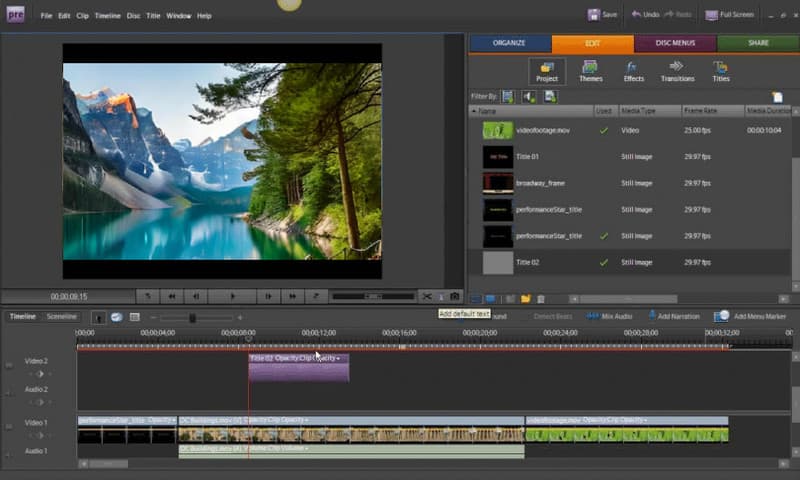
Windows 10, 11, 8 또는 기타 OS 버전에서 Windows Movie Maker를 대체할 프로그램을 찾고 있다면 Adobe Premiere Elements를 사용해 보세요. 이 프로그램은 전문적인 비디오 제작에 필요한 모든 고급 편집 기능을 제공합니다. 또 다른 장점은 다양한 미디어 템플릿을 제공하여 필요에 따라 작품을 맞춤 설정할 수 있다는 것입니다. 또한, 전환 효과 추가, 비디오 병합, 비디오 재생 속도 조절 등 다양한 기능을 제공합니다. 유일한 단점은 렌더링 속도가 느려 시간이 많이 걸린다는 것입니다.
5. Movavi 비디오 편집기
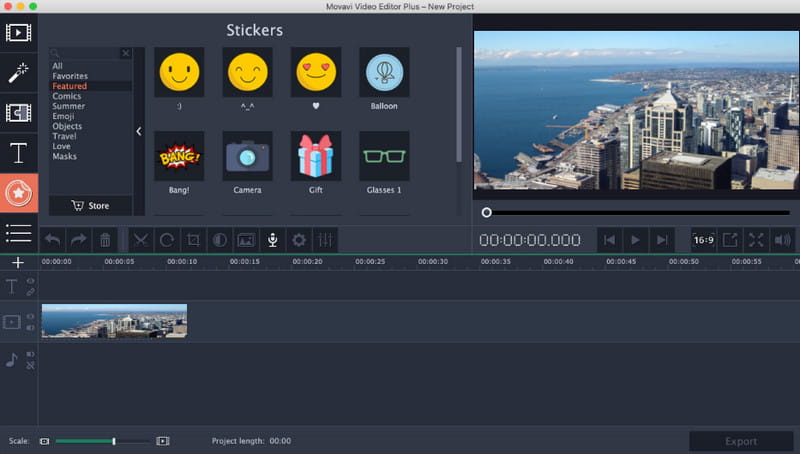
Windows Movie Maker를 대체할 수 있는 마지막 비디오 편집기를 사용해 보세요. Movavi 비디오 편집기이 도구는 구독 기반이지만, 어려움 없이 모든 기능을 사용할 수 있습니다. 게다가 스톡 비디오, 스티커, 이미지 등 다양한 요소를 사용할 수 있습니다. 커터, 크로퍼, 로테이터 등 더 많은 기능도 이용할 수 있습니다. 따라서 이 도구의 전반적인 잠재력을 확인하고 싶다면 구독 플랜에 가입하여 비디오 편집을 시작하는 것이 가장 좋습니다.
3부. 최고의 Windows Movie Maker 대안을 선택하는 방법
Windows Movie Maker를 대체할 최고의 비디오 편집기를 어떻게 선택해야 할지 고민되시나요? 그렇다면 아래의 모든 세부 정보를 읽고 자신에게 맞는 최고의 비디오 편집기를 선택하는 방법에 대한 충분한 통찰력을 얻으세요.
• 편집기의 사용자 인터페이스를 항상 확인하세요. 초보자라면 레이아웃이 직관적인 편집기를 선택하세요.
• 프로그램이 제공하는 모든 비디오 편집 기능을 확인하세요.
• 컴퓨터 사양이 낮은 경우 해당 프로그램이 리소스를 많이 소모하지 않는지 확인하세요.
• 비용을 들이지 않고 비디오 편집기를 사용하고 싶다면 무료 프로그램을 사용하세요.
• 구독 기반 편집기를 이용할 때 예산을 고려하세요.
• 특정 비디오 편집기에 대한 다양한 리뷰를 인터넷에서 확인하여 다른 사용자의 경험을 알아볼 수 있습니다.
이것들로 Windows Movie Maker의 가장 좋은 대안컴퓨터에서도 비디오를 개선하고 향상시킬 수 있습니다. 무료 및 유료 비디오 편집기를 모두 살펴보았으니, 원하는 비디오 편집기를 선택할 수 있습니다. 또한, 고급 및 기본 비디오 편집 기능을 모두 제공하는 무료 비디오 편집기를 원하신다면 AVAide 비디오 컨버터. 직관적인 레이아웃을 제공하여 모든 것을 편안하게 탐색할 수 있습니다.
무손실 품질의 변환을 위해 350개 이상의 형식을 지원하는 완벽한 비디오 도구 상자입니다.



 안전한 다운로드
안전한 다운로드


